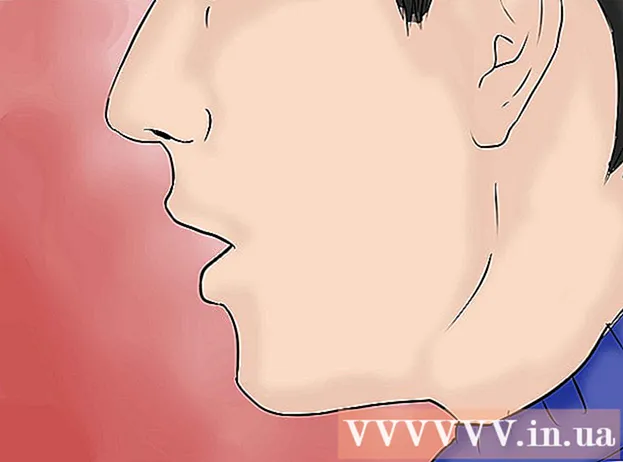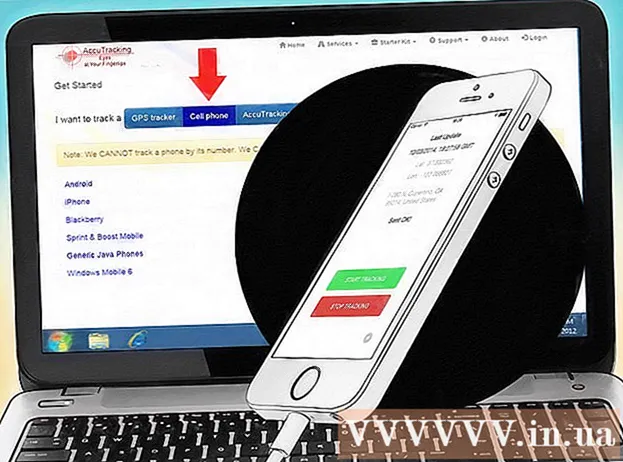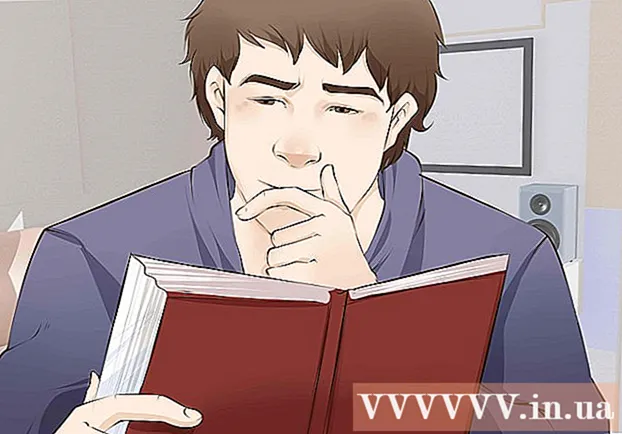Autor:
Randy Alexander
Erstelldatum:
25 April 2021
Aktualisierungsdatum:
1 Juli 2024

Inhalt
Mit Chromecast können Sie von Ihrem Chrome-Fenster auf einen Fernseher oder Monitor streamen. Wie bei vielen anderen elektronischen Geräten können jedoch Probleme auftreten. Der einfachste Weg, um das Problem mit Ihrem Chromecast zu lösen, besteht häufig darin, die Standardeinstellungen auf die ursprünglichen Werte zurückzusetzen. Sie müssen es dann zurücksetzen, aber es sollte nicht zu lange dauern.
Schritte
Methode 1 von 3: Verwenden Sie die Chromecast Desktop App
Öffnen Sie die Chromecast-App auf Ihrem Computer. Die App befindet sich auf Ihrem Desktop, im Startmenü oder in Ihrem Anwendungsordner.
- Wenn Sie die Chromecast-App nicht installiert haben, können Sie sie von herunterladen
- Dies ist nur verfügbar, wenn Sie eine Verbindung zu Ihrem Chromecast herstellen können. Wenn Chromecast nicht in der Liste der auswählbaren Geräte angezeigt wird, klicken Sie hier.

Wählen Sie Ihren Chromecast. Wenn Sie mehrere Chromecasts in Ihrem Netzwerk haben, müssen Sie den Chromecast auswählen, den Sie ändern möchten.
Drücken Sie.Die Einstellungen.

Drücken Sie.Werkseinstellungen zurückgesetzt. Drücken Sie zur Bestätigung auf Zurücksetzen. Dies ist der Schritt, um Ihren Chromecast auf die Standardeinstellungen zurückzusetzen. Sie müssen den Chromecast-Dongle erneut einrichten, um ihn verwenden zu können. Werbung
Methode 2 von 3: Verwenden der Chromecast Mobile App
Laden Sie die Chromecast-App aus dem Google Play Store auf Ihr Android-Gerät herunter. Sie können die Standardeinstellungen nicht über eine iOS-App wiederherstellen. Wenn Sie nur die iOS-App verwenden können, klicken Sie hier, um Ihren Chromecast manuell zurückzusetzen.
- Dies funktioniert nur, wenn Sie eine Verbindung zu Ihrem Chromecast herstellen können. Wenn Chromecast nicht in der Liste der auswählbaren Geräte angezeigt wird, klicken Sie hier.

Klicken Sie auf die Menüschaltfläche (≡). Diese Schaltfläche wird in der oberen linken Ecke des Bildschirms angezeigt.
Klicken Sie auf "Einstellungen". Dadurch wird das Menü "Einstellungen" für Ihren Chromecast geöffnet.
Klicken Sie auf "Chromecast auf Werkseinstellungen zurücksetzen". Nach der Bestätigung wird Ihr Chromecast auf die Werkseinstellungen zurückgesetzt. Sie müssen den Setup-Vorgang erneut ausführen. Werbung
Methode 3 von 3: Verwenden Sie die Schaltfläche Chromecast zurücksetzen
Suchen Sie Chromecast auf Ihrem Fernseher. Stellen Sie sicher, dass Sie das Gerät angeschlossen haben, damit Sie es auf die Werkseinstellungen zurücksetzen können. Chromecast kann nicht wiederhergestellt werden, wenn der Stecker gezogen ist.
Halten Sie die Reset-Taste gedrückt. Diese Schaltfläche befindet sich direkt neben dem Micro-USB-Anschluss (Anschluss) am Ende des Chromecast-Dongles.
Halten Sie die Reset-Taste 25 Sekunden lang gedrückt. Das Licht auf dem Chromecast beginnt zu blinken und auf Ihrem Fernsehbildschirm werden das Chromecast-Logo und die Worte "Zurücksetzen auf die Werkseinstellungen" angezeigt.
Richten Sie Chromecast ein. Nach dem Zurücksetzen müssen Sie die Installation erneut ausführen, um Chromecast verwenden zu können. Werbung